Installation dans une grappe
Avant de procéder à l'installation dans une grappe, voir Serveurs de gestion multiples (grappes) (explications) et Conditions préalables à la mise en grappe.
Les descriptions et illustrations présentées peuvent être différentes de ce que vous voyez à l'écran.
Installation et modification de l'adresse URL :
- Installer le serveur de gestion et tous ses sous-composants sur le premier serveur de la grappe.
Le serveur de gestion doit être installé avec un utilisateur spécifique, et non en tant que service de réseau. Pour ce faire, vous devez utiliser l'option d'installation Personnalisée. De plus, l'utilisateur spécifique doit avoir accès au disque de réseau partagé et à un mot de passe sans expiration de préférence.
- Après avoir installé le serveur de gestion et le Management Client sur le premier serveur de la grappe, ouvrez le Management Client, puis, à partir du menu Outils, sélectionnez Services enregistrés.
- Dans la fenêtre Ajouter/supprimer des services enregistrés, sélectionnez Service de journal dans la liste, puis cliquez sur Modifier.
- Dans la fenêtre Modifier le service enregistré, remplacez l'adresse URL du service de journal par l'adresse URL de la grappe.

- Répétez ces étapes pour tous les services listés dans la fenêtre Ajouter/supprimer des services enregistrés. Cliquez sur Réseau.
- Dans la fenêtre Configuration du réseau, remplacez l'adresse URL du serveur par l'adresse URL de la grappe. (Cette étape s'applique uniquement au premier serveur de la grappe.) Cliquez sur OK.

- Dans la fenêtre Ajouter/supprimer des services enregistrés, cliquez sur Fermer. Quittez le Management Client.
- Arrêtez le service Management Server ainsi qu'IIS. Obtenez de plus amples informations sur la façon d'arrêter l'IIS sur le site Web de Microsoft (https://technet.microsoft.com/library/cc732317(WS.10).aspx/).
- Répétez ces étapes pour tous les serveurs suivants de la grappe, en les orientant cette fois-ci vers SQL Server et la base de données existant. Cependant, pour le dernier serveur de la grappe sur lequel vous installez le serveur de gestion, n'arrêtez pas le service Management Server.
Configurez le service Management Server en tant que service générique dans la grappe de redondance :
- Sur le dernier serveur sur lequel vous avez installé le serveur de gestion, allez dans Démarrer > Outils d'administration, ouvrez le module de Gestion de la grappe de redondance de Windows. Dans la fenêtre Gestion de la grappe de redondance, agrandissez votre grappe, cliquez sur Services et applications à l'aide du bouton droit de votre souris et sélectionnez Configurer un service ou une application.
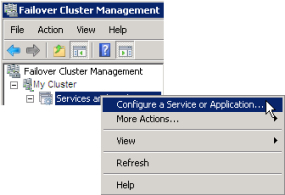
- Dans la boîte de dialogue Haute disponibilité, cliquez sur Suivant.
- sélectionnez Service générique et cliquez sur Suivant.
- Ne spécifiez rien sur la troisième page de la boîte de dialogue et cliquez sur Suivant.
- Choisissez le service Milestone XProtect Management Server, puis cliquez sur Suivant. Spécifiez le nom (nom de l'hôte de la grappe), que les clients utilisent pour accéder au service, cliquez sur Suivant.
- Aucun espace de stockage n'est requis pour ce service, puis cliquez sur Suivant. Aucun paramètre de registre ne doit être répliqué ; cliquez sur Suivant. Vérifiez que le service regroupé est configuré selon vos besoins, puis cliquez sur Suivant. Le serveur de gestion est maintenant configuré en tant que service générique dans la grappe de redondance. Cliquez sur Terminer.
- Dans la configuration de la grappe, le serveur d'événements et le Data Collector doivent être configurés comme service dépendant du serveur de gestion pour que le serveur d'événements s'arrête lorsque le serveur de gestion s'arrêtera.
- Pour ajouter le service Milestone XProtect Event Server en tant que ressource pour le service Milestone XProtect Management Server Cluster, cliquez sur le service de grappe à l'aide du bouton droit de votre souris et cliquez sur Ajouter une ressource > 4 - Service générique et sélectionnez Milestone XProtect Event Server.
Modifiez les paramètres de configuration suivants :
Dans les noeuds Management Server :
- Dans C:\ProgramData\Milestone\XProtectManagement Server\ServerConfig.xml :
<AuthorizationServerUri>http://ClusterRoleAddress/IDP</AuthorizationServerUri>
- Dans C:\Program Files\Milestone\XProtectManagement Server\IIS\IDP\appsettings.json :
« Authority » : « http://ClusterRoleAddress/IDP »
Dans les Recording Server, vérifiez que l'adresse du serveur d'autorisation est également configurée sur l'adresse du rôle en grappe :
Dans C:\ProgramData\Milestone\XProtectRecording Server\RecorderConfig.xml :
<authorizationserveraddress>http://ClusterRoleAddress/IDP</authorizationserveraddress>
Cet article vous a-t-il aidé ?
Merci de votre avis.

